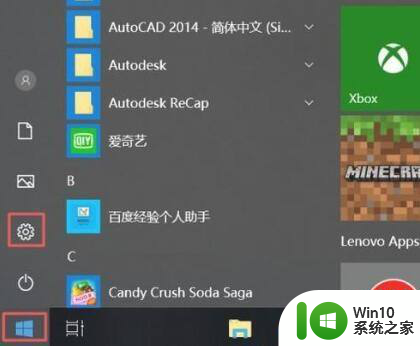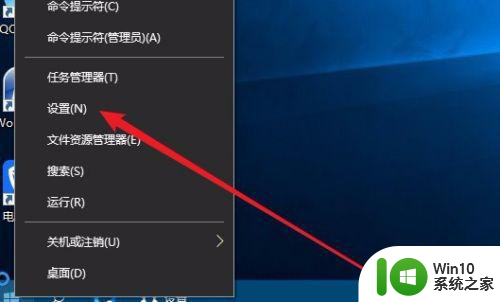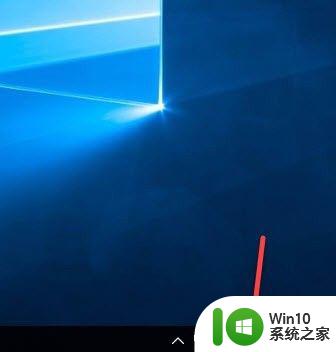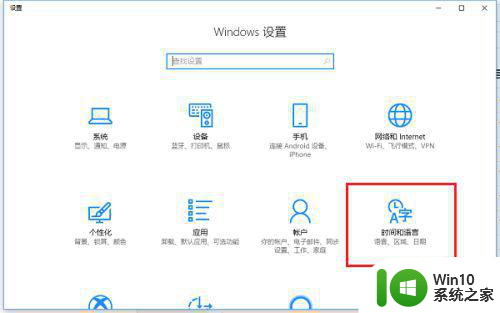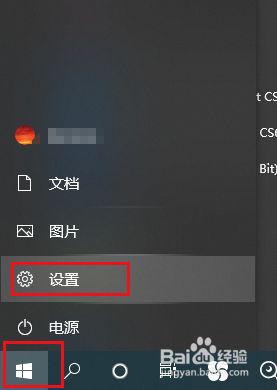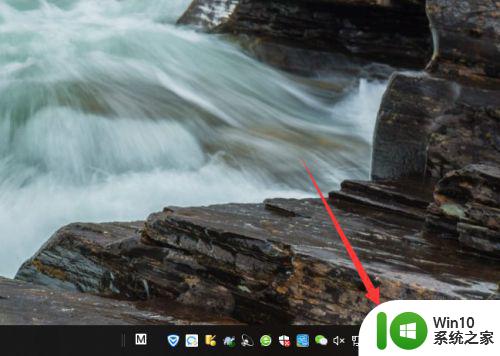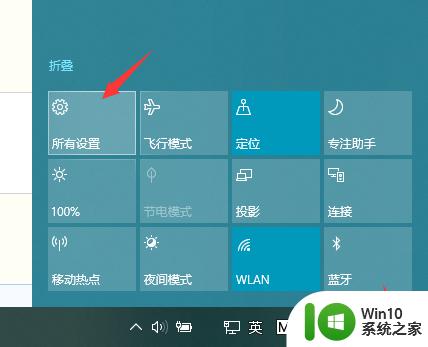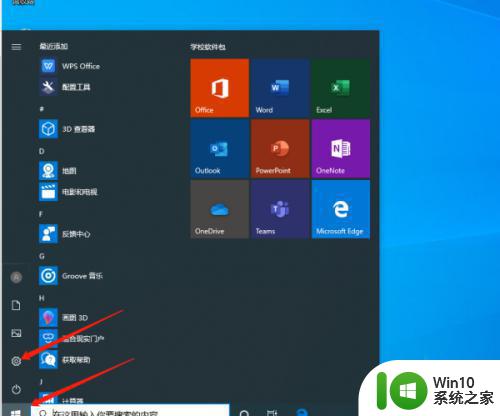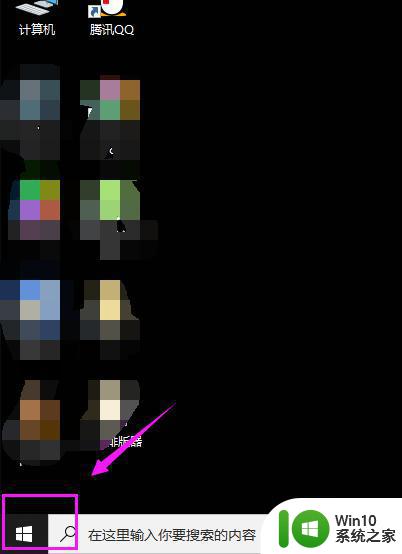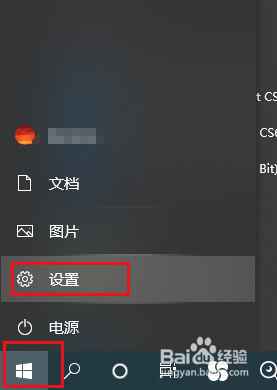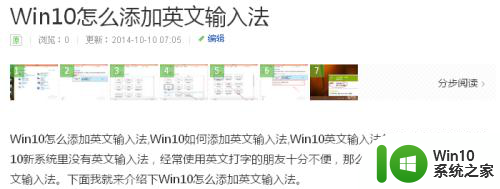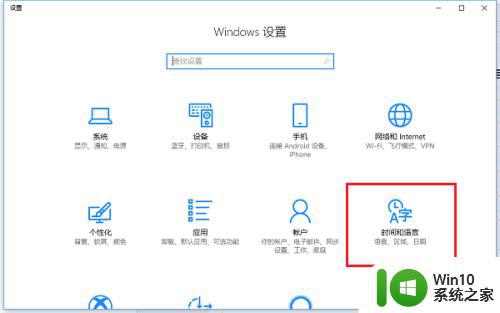win10怎么让输入法默认英文 Win10默认英语美式键盘如何实现默认英文输入法
Win10系统默认设置为英语美式键盘,但有时我们需要更改默认输入法为英文,在Win10系统中,实现默认英文输入法的方法非常简单。只需在设置中找到语言选项,将英语添加为首选语言,并将其设置为默认输入法即可。这样在使用电脑时就可以方便地切换至英文输入状态,提高工作效率。
具体步骤:
1.首先是添加英语语言,按下图路径。进入【设置】中打开【时间和语言】-【区域和语言】-【添加语言】。
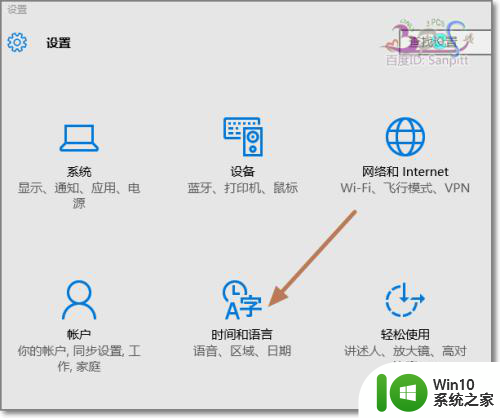
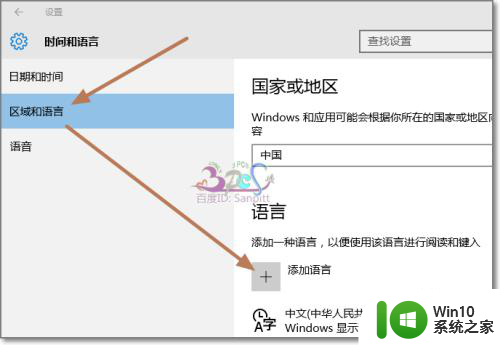
2.有很多语言,找到英语,英文使用的地区很多,如英国、美国,选择一种英语语言。添加成功。
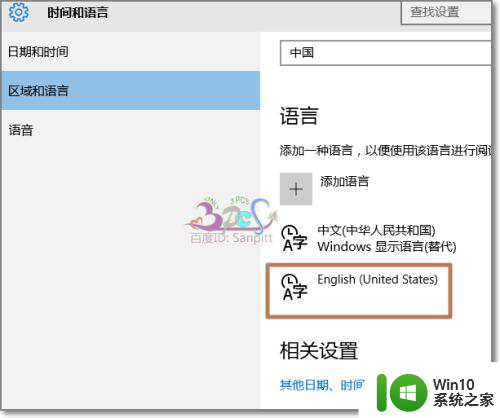
3.Windows键+R打开运行界面,输入regedit进入注册表。按下图展开 HKEY_CURRENT_USER/Keyboard Layout/Preload 将名称为1的值改为00000804(若1不存在,则直接新建一个字符串值,重命名为1,值为00000804)
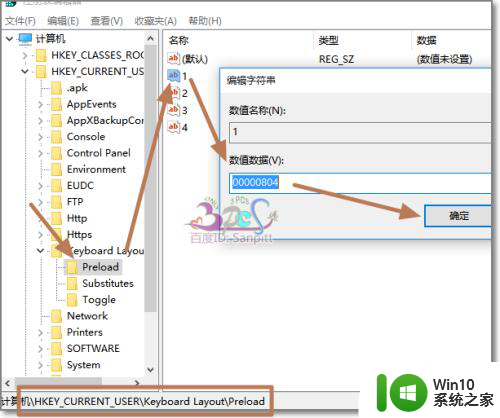
4.继续第二个项目展开 HKEY_CURRENT_USER/Keyboard Layout/Substitutes,新建“字符串值”
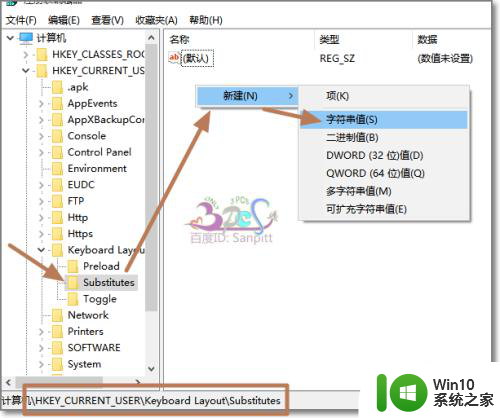
5.如图,将【新值#】重命名为 00000804
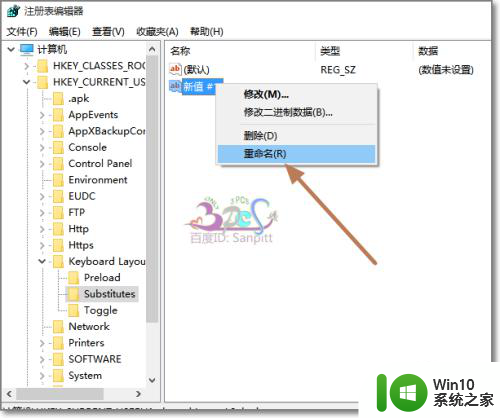
6.然后再双击00000804字符串,将值设为 00000409
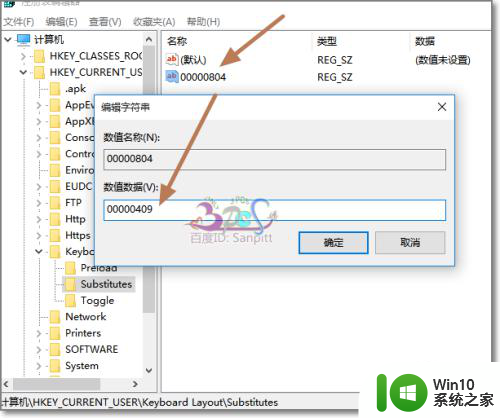
7.再回到设置中的添加语言的界面,点击英语语言,出现选项,点击进入【选项】。
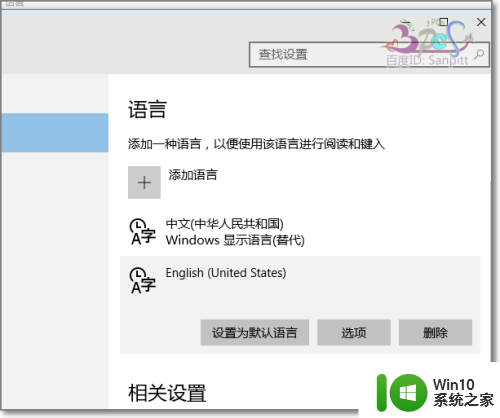
8.我们可以在这里看到美式键盘了,若没有,点击添加键盘进行添加。
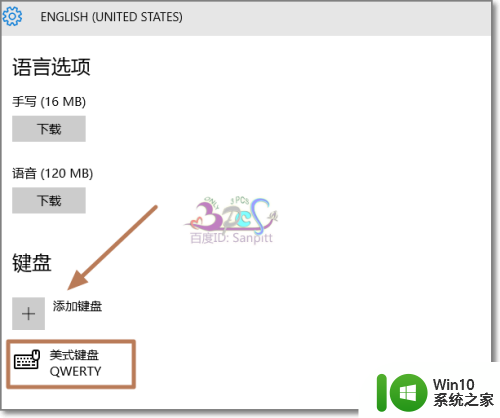
9.添加英语美式键盘成功后,就可以去将英语美式键盘设置为默认输入法了。如在语言的高级设置中,可以进行默认输入法设置。
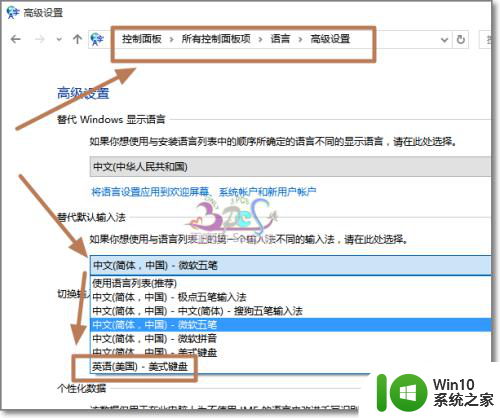
10.设置完了,来看看输入法栏效果,在这里还是会有两种语言:中文与英文,现在去将英文语言删除。
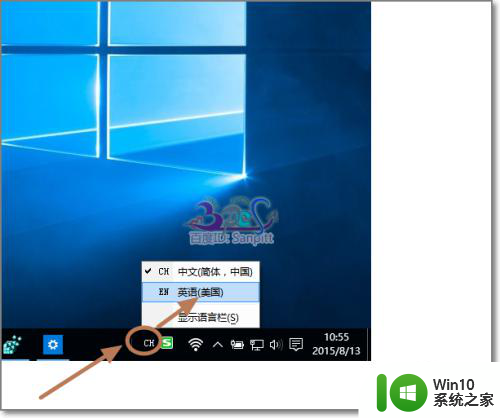
11.再次回到语言界面,将英文语言删除。现在再看看输入法栏只剩下英语美式键盘与其它输入法了,没有英文语言了。设置成功,可以重新启动一下电脑。
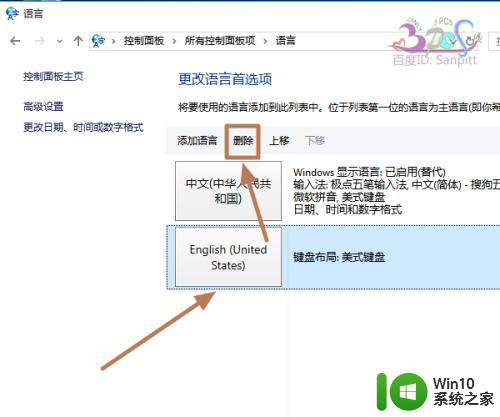
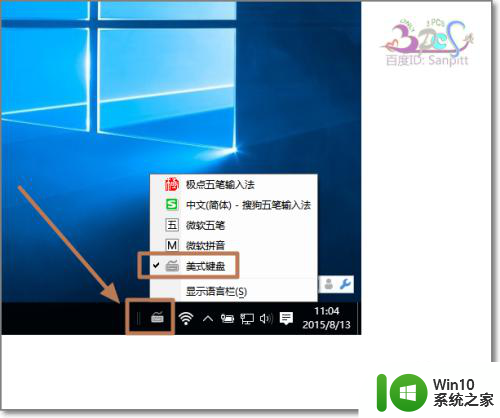
12.另外,我们不要忘记设置一个输入切换的快捷热健。按我们的习惯设置即可。如切换键盘布局Ctrl+Shift
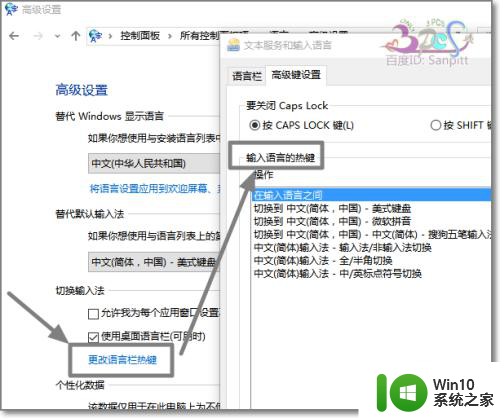
以上就是win10如何将输入法默认为英文的全部内容,如果你遇到了相同的问题,可以参考小编的方法来解决,希望对大家有所帮助。